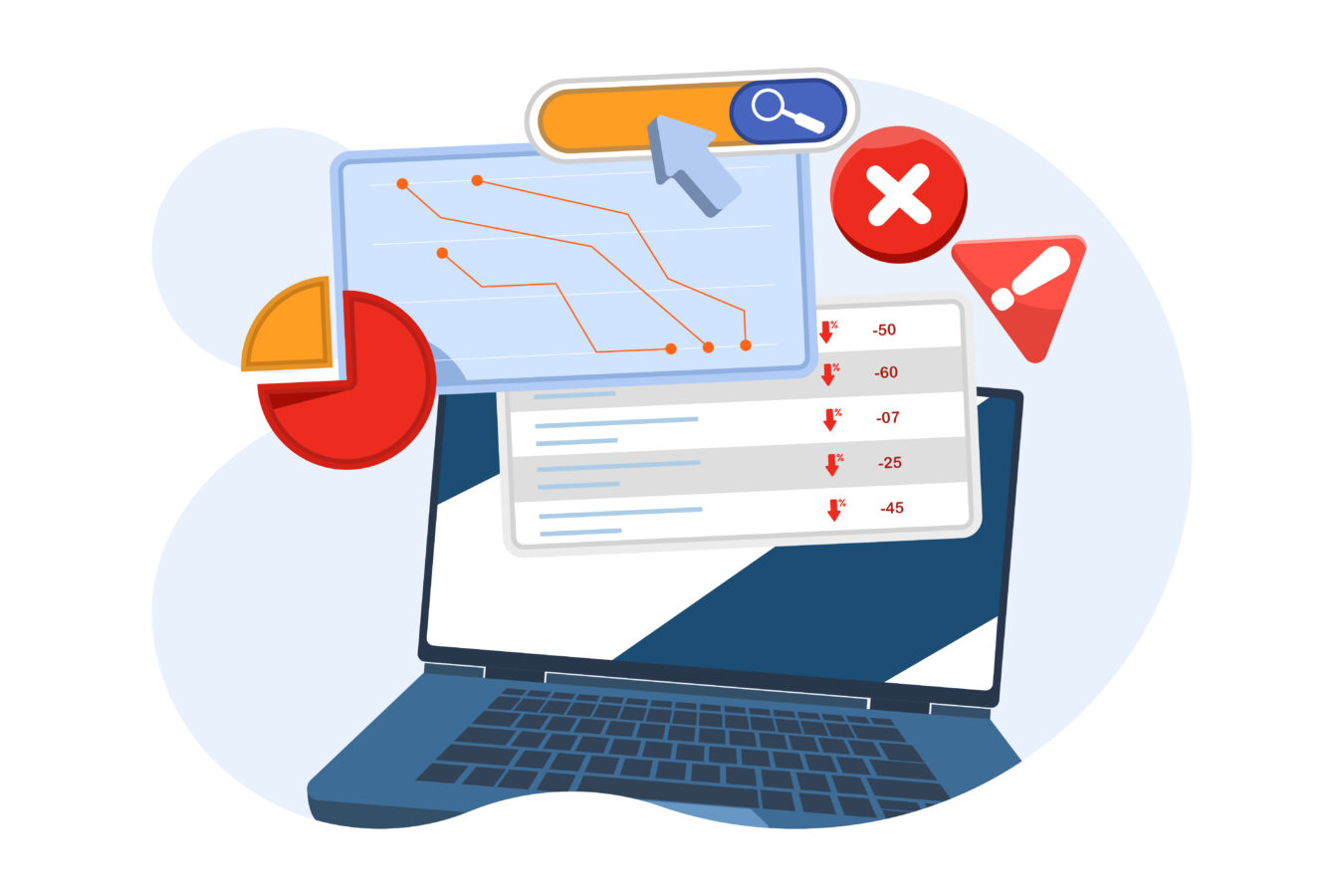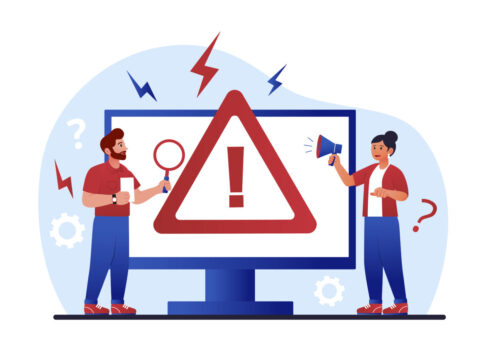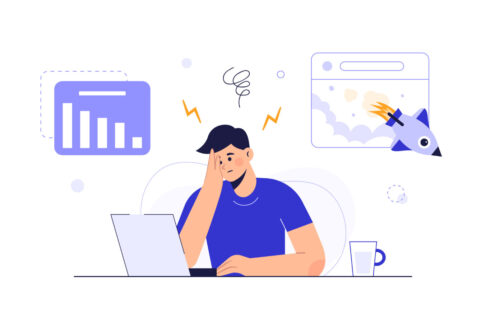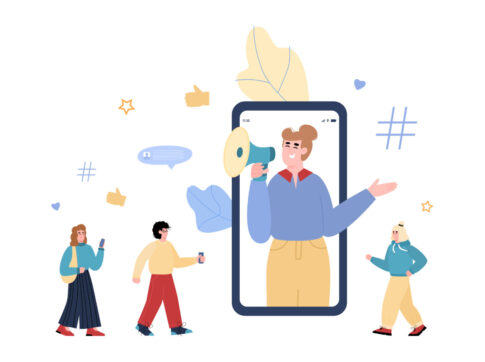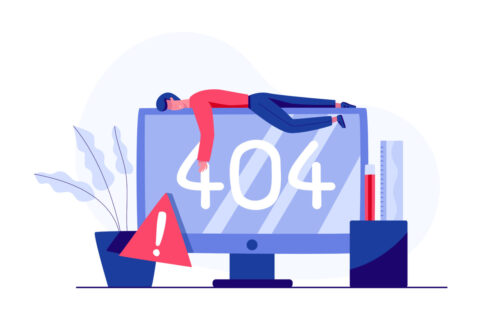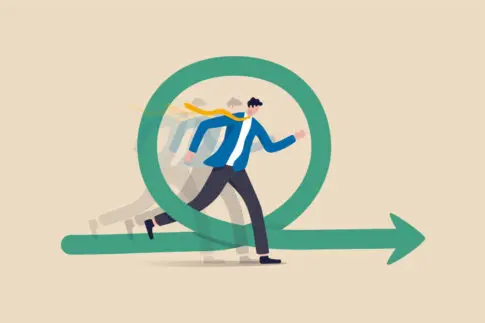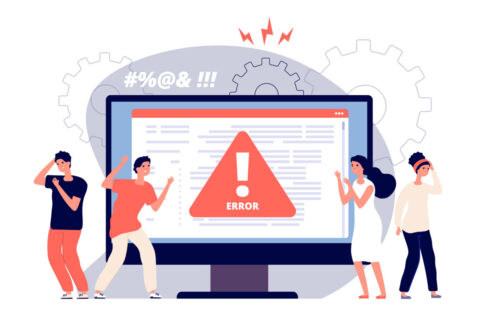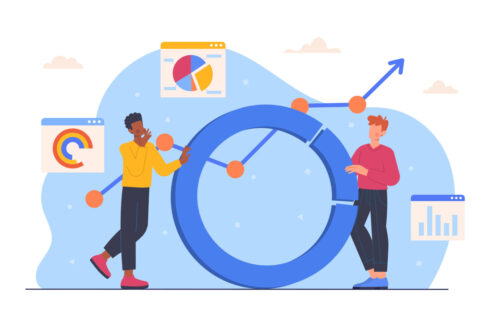この記事では、アメブロが重くなる原因やその解決策について詳しく解説します。サーバーの負荷やネット環境、キャッシュの蓄積など、様々な理由で表示速度が遅くなることがあります。
快適にアメブロを利用するためには、基本的な対策や画像・動画の最適化、ネット環境の見直しが必要です。この記事を読むことで、アメブロの動作が重いと感じたときに実践できる具体的な解決方法を学ぶことができます。ぜひ参考にしてみてください。
目次
アメブロが重い原因とは?
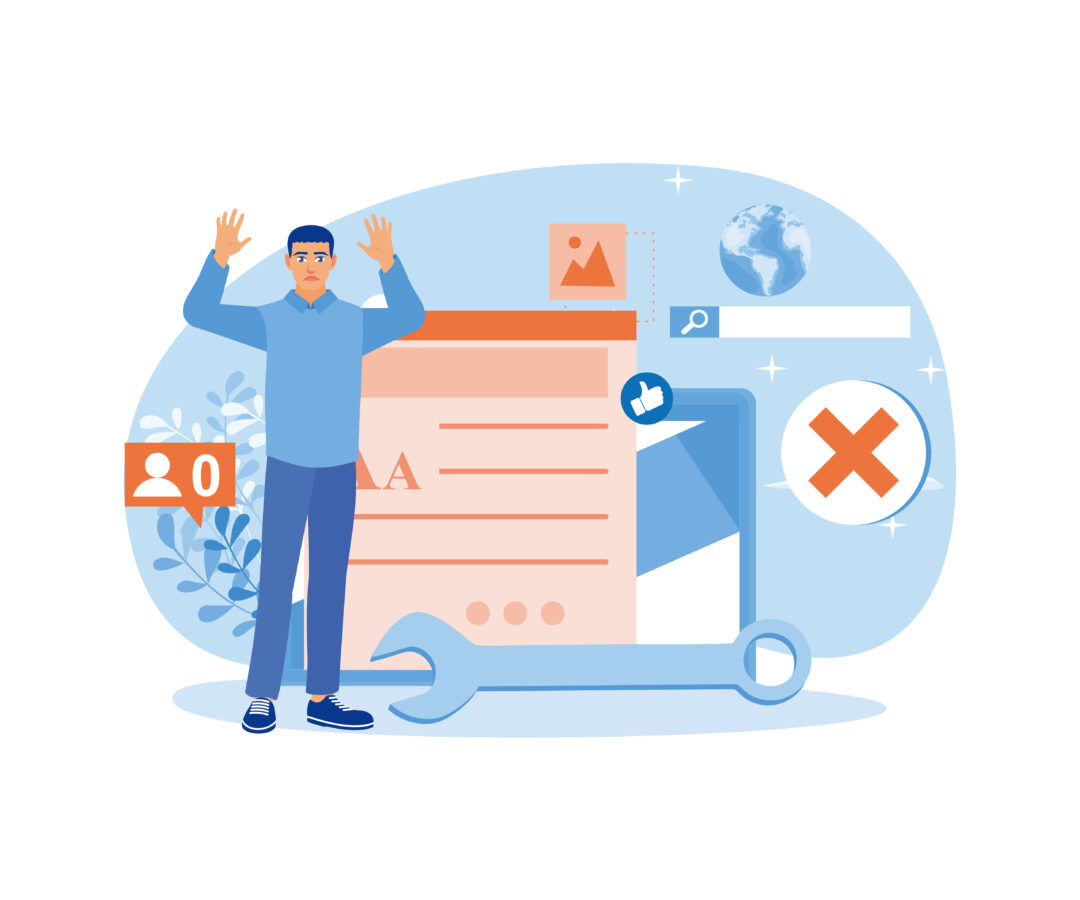
アメブロが重くなる原因は、さまざまな要因が複合的に影響しており、その一つ一つを解消することが表示速度を改善するカギとなります。
ブログの動作が遅いと、読者がページを離れてしまう可能性もあり、集客やSEOに悪影響を及ぼす可能性があります。
そこで、具体的な原因を3つの側面から解説し、それぞれに対する解決策を提示します。これらの原因をしっかりと理解し、適切な対策を講じることで、快適なブログ運営を実現しましょう。
サーバー負荷やバグの影響
サーバー負荷やアメブロ側のバグが、ブログの表示速度に大きく影響を与えることがあります。特に、アメブロのサーバーがメンテナンス中や一時的に過負荷状態にある場合、表示速度が遅くなるケースが多いです。
これは利用者側ではどうしようもない問題ですが、定期的に発生することがあります。この場合、運営側が問題を解決するのを待つしか方法がありません。
また、サーバー負荷とは別に、アメブロのシステム内部で発生するバグも一因です。特定の機能が正常に作動しなかったり、表示されるべき画像が表示されないなどの不具合が起きた場合、表示が遅くなることがあります。
この場合、Amebaヘルプで最新の不具合情報を確認し、適切な対処法を探すことが重要です。対策としては、ブログ自体に負担をかける大きな画像や動画の使用を避けることも有効です。
- サーバー負荷やバグはユーザー側で解決できない場合があるため、定期的にAmebaヘルプを確認しましょう。
- 過度な画像や動画の使用は避け、ブログの負荷を軽減しましょう。
ネット接続環境の問題
インターネットの接続環境も、アメブロの表示速度に影響を与える大きな要因です。特に、自宅やオフィスのWi-Fi環境が不安定な場合、ページの読み込みが遅くなったり、途中で接続が途切れることもあります。
接続が不安定な時には、まずインターネットの速度を計測し、通信環境に問題がないかを確認しましょう。ネット速度が遅い場合は、Wi-Fiルーターを再起動するか、接続方法を見直すことで改善が期待できます。
また、通信制限によって速度が低下する場合もあります。多くの通信プランでは、一定のデータ使用量を超えると速度制限がかかるため、データの使用状況を把握し、必要に応じて追加のデータ容量を購入するなどの対策が必要です。
通信環境を改善することで、アメブロだけでなく、他のウェブサイトの表示速度も改善されるでしょう。
- Wi-Fi環境が不安定な場合は、ルーターの再起動や接続方法の見直しを行いましょう。
- 通信制限がかかっている場合は、データ容量の追加購入を検討しましょう。
キャッシュの蓄積による遅延
インターネットブラウザのキャッシュも、アメブロが重くなる原因の一つです。キャッシュとは、過去に訪れたウェブページのデータを一時的に保存し、次回アクセスした際に表示速度を速める機能です。
しかし、キャッシュが蓄積しすぎると、逆に処理が遅くなり、表示速度が低下することがあります。特に、頻繁にブログを更新している場合や、閲覧するページ数が多い場合には定期的なキャッシュのクリアが推奨されます。
キャッシュの削除方法は、使用しているブラウザによって異なりますが、一般的には「設定」から「閲覧履歴の削除」を選択し、「キャッシュされた画像とファイル」にチェックを入れて削除することで完了します。
これにより、不要なデータが取り除かれ、表示速度が向上する可能性が高まります。また、定期的にキャッシュを削除することで、ブラウザの動作も軽くなるため、全体的な作業効率も向上します。
- ブラウザのキャッシュは定期的に削除して、常に軽快な表示を保ちましょう。
- キャッシュ削除の方法はブラウザごとに異なるため、設定メニューを確認してみてください。
アメブロを軽くする基本対策
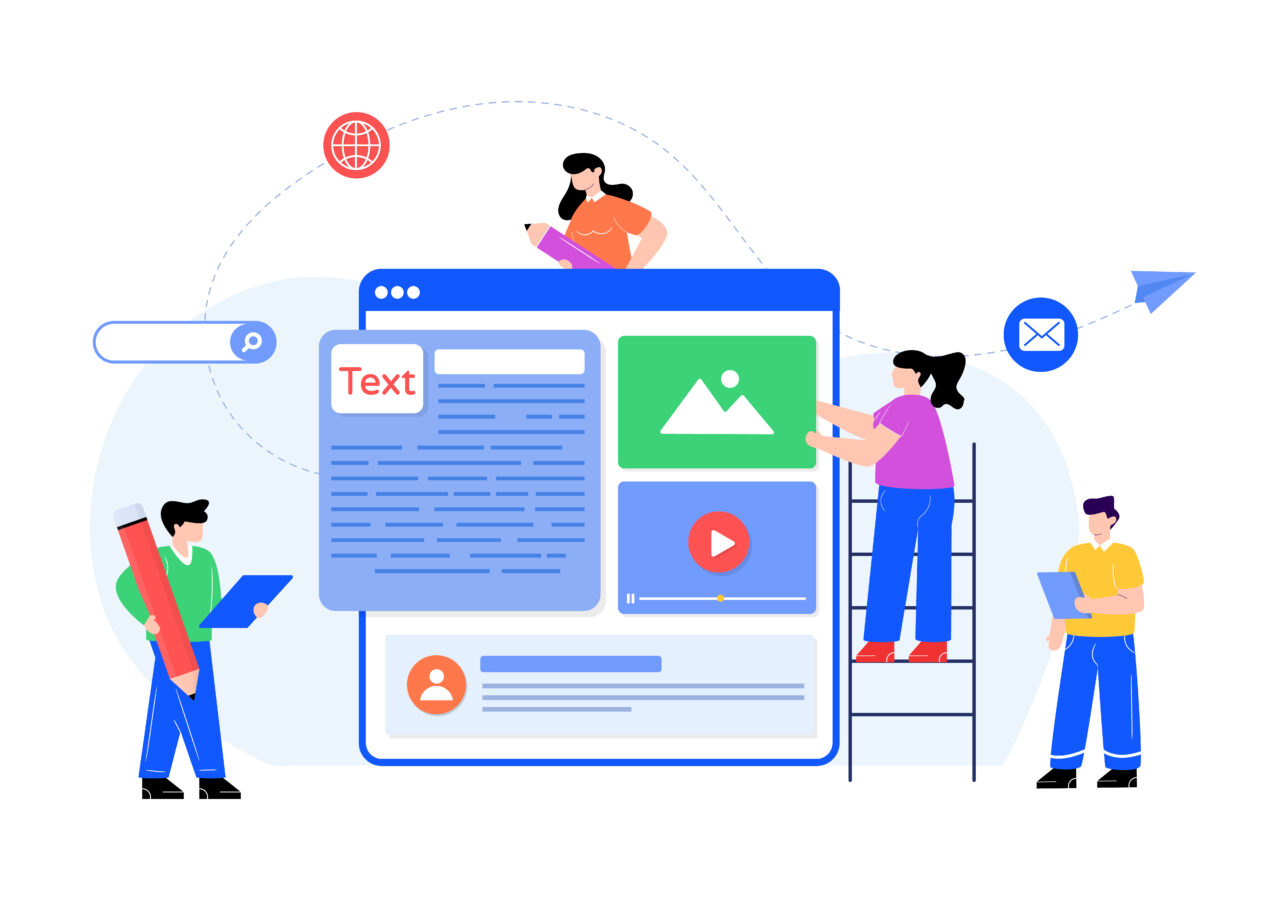
アメブロを快適に利用するためには、いくつかの基本的な対策を取り入れることが重要です。特に、ブログの表示速度が遅いと感じる場合には、表示速度を改善するための対策が必要です。
主な原因としては、キャッシュやCookieの蓄積、不要なプラグインの使用、過度に重い画像や動画などが挙げられます。これらの問題を解消することで、読者にとってより使いやすいブログ環境を提供することができます。
本セクションでは、アメブロを軽くするための基本的な対策として「キャッシュとCookieの削除」および「不要なプラグインの整理」の2つを中心に解説します。
これらの方法を取り入れることで、表示速度が改善され、ストレスのない閲覧体験が提供できるでしょう。
キャッシュとCookieの削除
キャッシュとCookieは、ウェブブラウザが過去に訪れたページのデータを一時的に保存し、再び同じページにアクセスした際に素早く表示するために利用されます。しかし、このデータが溜まり過ぎると、逆にブラウザの処理が遅くなり、アメブロの表示速度にも影響を与えることがあります。
特にブログを頻繁に更新する場合や、画像・動画を多用するページでは、キャッシュが古くなり、その結果、表示速度が低下することがよく見られます。
キャッシュとCookieを削除することで、これらのデータの蓄積を解消し、ブラウザの動作を軽快に保つことができます。削除の手順は使用しているブラウザによって異なりますが、基本的には以下の流れで削除が可能です。
- ブラウザの設定メニューを開く
- 「履歴の管理」または「閲覧履歴データの削除」を選択
- 「キャッシュされた画像とファイル」にチェックを入れ、削除
これを定期的に行うことで、アメブロの表示速度が遅くなる原因を防ぐことができ、快適にブログを利用することができます。
また、Cookieの削除も併せて行うと、セキュリティの観点からも安心です。ただし、Cookieにはログイン情報が含まれることが多いため、削除する前に必要なログイン情報を控えておくことをおすすめします。
- ブラウザの動作が軽くなり、ページの表示速度が向上する
- 不要なデータが削除されるため、ストレージ容量を節約できる
- 定期的な削除でセキュリティ対策にもなる
不要なプラグインの整理
アメブロに導入されているプラグインは、ブログをカスタマイズしやすくする便利な機能ですが、過度に使用すると表示速度に悪影響を及ぼす可能性があります。特に、フリープラグインや外部スクリプトを多用している場合、ページの読み込み時間が長くなり、結果として読者の離脱率が上がってしまうこともあります。
アメブロのカスタマイズには多くのオプションがありますが、すべてをフル活用する必要はありません。プラグインの整理は、ブログを軽く保つための重要なステップです。
まず、使用していないプラグインがないか確認しましょう。ブログ管理画面から「設定」→「プラグイン管理」にアクセスし、現在使用しているプラグインを確認できます。
不要なプラグインがあれば、削除することでブログの表示速度を改善することが期待できます。特に、重いプラグインを削除すると効果が大きいです。
次に、配置を見直すことも一つの方法です。例えば、ブログの右カラムやフッターにあるプラグインは後から読み込まれるため、ブログのメインコンテンツよりも優先度を下げることができます。
これにより、訪問者が最も関心を持つ部分を素早く表示でき、読者がストレスなくブログを閲覧できるようになります。
- 使用していないプラグインを見つけたら、すぐに削除する
- ページ表示が遅い場合、重いプラグインの使用を避ける
- プラグインの配置を工夫し、後から読み込むように設定する
プラグインの適切な管理は、ブログの表示速度を維持するために欠かせない要素です。
過度なカスタマイズは読者にとってマイナスになることもあるため、必要最小限のプラグインに絞り、シンプルかつ機能的なブログを目指しましょう。
画像や動画が重い場合の対処法
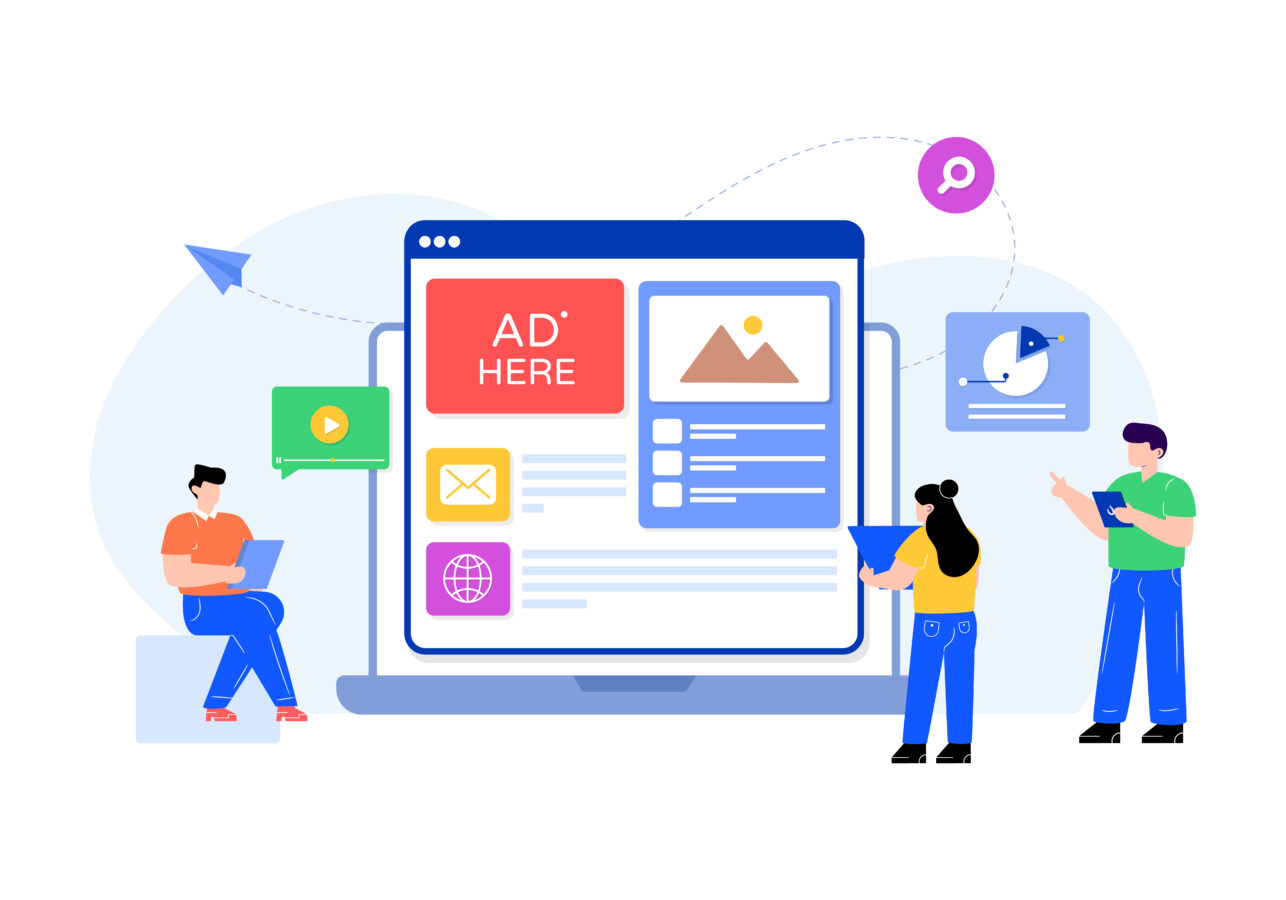
アメブロで画像や動画が多用されている場合、そのデータ容量の大きさが原因でページの読み込み速度が遅くなることがあります。読者がスムーズにブログを閲覧できるようにするためには、画像や動画の最適化が不可欠です。
特に、画像や動画が複数ある場合は、それぞれの容量を軽くし、ブログの表示速度を向上させることが重要です。本セクションでは、画像と動画のそれぞれに対する最適化方法と、表示件数の制限について解説します。これらの対策を実施することで、ブログの表示速度が改善され、読者にとって快適な環境が提供できるようになります。
画像の最適化と表示件数の制限
画像の最適化は、ブログの表示速度を改善するために非常に効果的な方法です。画像ファイルが大きすぎると、ページの読み込みに時間がかかり、読者がブログを快適に閲覧できなくなります。
特に、ブログのトップページに多数の画像を表示している場合、その影響は顕著です。画像を最適化するための第一歩は、画像サイズを適切に調整することです。
多くの画像編集ツールやオンラインサービスを利用して、画像のファイルサイズを圧縮することができます。これにより、画像の質を保ちながらデータ量を大幅に削減することが可能です。
また、アメブロの表示件数を制限することも効果的です。例えば、ブログの設定画面から「表示する記事の数」を減らすことができ、これによりトップページに表示される画像の数も減少し、全体的な読み込み速度が改善されます。
一般的には、5件から3件程度に設定することが推奨されています。この方法を組み合わせることで、読者がストレスなくページを閲覧できる環境が整います。
- 画像のサイズを適切に圧縮するツールを活用しましょう。
- トップページに表示する記事件数を減らすことで、読み込み速度を向上させることができます。
動画の圧縮方法
動画は画像以上にデータ容量が大きいため、圧縮することが非常に重要です。特に高解像度の動画を使用している場合、そのままブログに埋め込むと読み込みに時間がかかり、ページが重くなる原因となります。
動画の圧縮には、いくつかの方法がありますが、最も一般的な方法はオンラインの動画圧縮ツールを使用することです。これにより、画質を維持しながらデータ容量を大幅に削減することができます。
さらに、動画の埋め込み方法を工夫することも効果的です。アメブロでは直接動画をアップロードすることができますが、外部の動画サービス(例えばYouTubeなど)を利用して、動画をリンクとして埋め込む方法もあります。
これにより、アメブロ自体のデータ負荷が軽減され、読み込み速度が向上します。特に、動画が複数ある場合や、長時間の動画を掲載する場合には、この方法が最も効果的です。
- 圧縮しすぎると画質が低下する可能性があるため、バランスを考えて圧縮を行いましょう。
- 外部の動画サービスを利用することで、アメブロの負荷を軽減できます。
動画の圧縮と埋め込み方法の工夫により、ブログの表示速度は大きく改善され、読者がスムーズにコンテンツを楽しむことができるようになります。
これらの方法を取り入れることで、ページが重くなる原因を解消し、より魅力的なブログを運営できるでしょう。
ネット環境の見直しで表示速度を改善
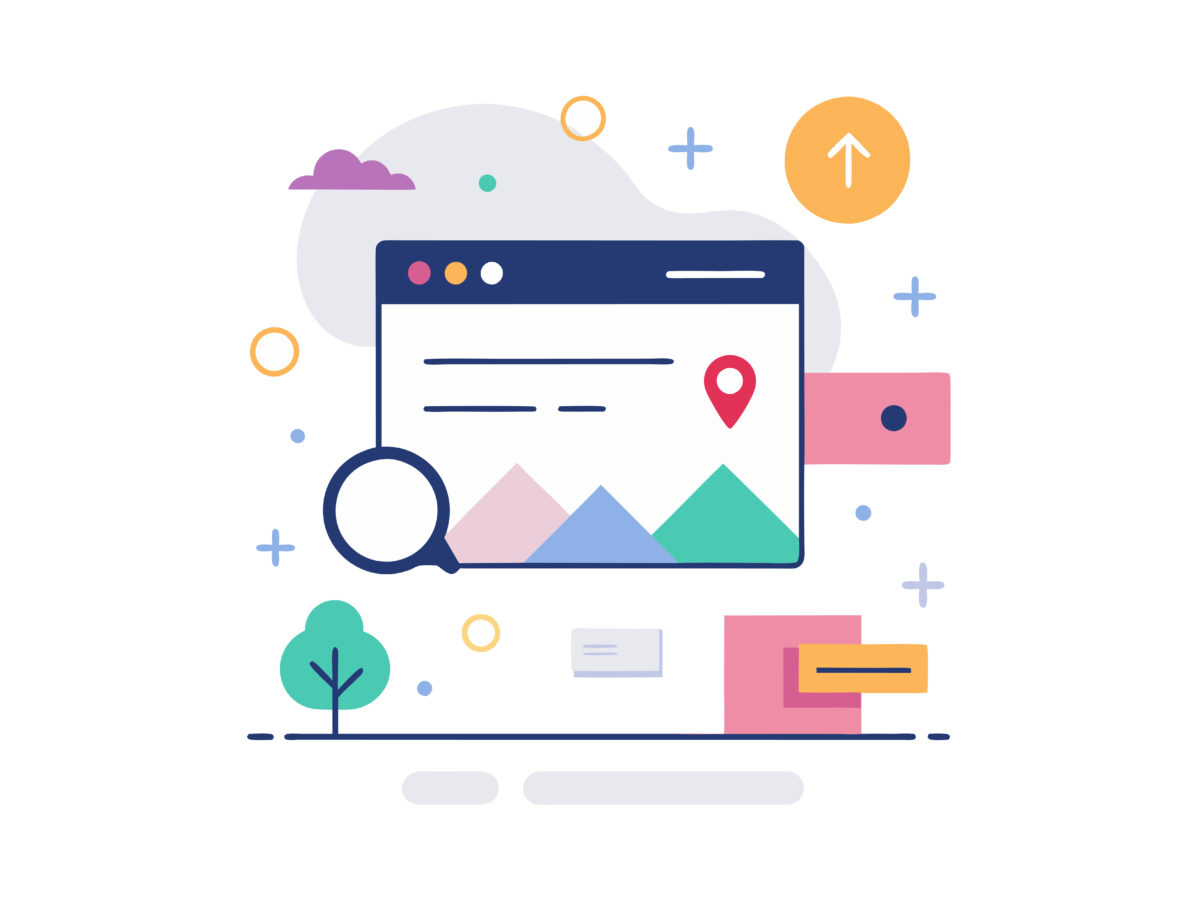
アメブロが重く感じる原因の一つに、インターネットの接続環境が挙げられます。特にWi-Fi接続の不安定さや通信量制限が影響して、ページの表示速度が遅くなることがあります。これらの問題を解決するためには、ネット環境の見直しが非常に重要です。
自宅やオフィスでのWi-Fi接続が不安定な場合、読み込みが遅くなったり、途中で接続が切れてしまうことがあります。また、通信量の制限によって速度が低下することも多いため、データプランの確認や通信量の管理が必要です。
本セクションでは、Wi-Fi接続の改善方法と通信量制限に対する対策について解説します。これらの方法を実践することで、ブログの表示速度を大幅に改善することができ、読者に快適な閲覧体験を提供できます。
Wi-Fiの接続設定を確認
Wi-Fiの接続環境が不安定な場合、アメブロのページが遅くなることがあります。特に、電波が弱い場所や障害物の多い環境では、Wi-Fiの信号が途切れやすくなり、結果としてブログの読み込みに時間がかかることがあるのです。まず確認すべきは、Wi-Fiルーターの位置です。
ルーターはなるべく中心に設置し、壁や家具などの障害物を避けるようにしましょう。さらに、ルーターの再起動やファームウェアの更新も効果的です。これにより、接続状況が改善され、より安定したネット環境を維持できることが期待されます。
また、ルーター自体の性能も見直してみましょう。古いモデルのルーターを使用している場合、新しい高速対応のモデルに切り替えることで、接続速度が向上する可能性があります。さらに、Wi-Fiの混雑状況を避けるため、2.4GHz帯と5GHz帯の周波数を適切に使い分けることもおすすめです。
例えば、5GHz帯は障害物に弱いものの、速度が速く安定しているため、近距離での利用に適しています。一方で、2.4GHz帯は電波が届きやすいですが、他の機器とも干渉しやすいため、注意が必要です。
- ルーターは家の中心に設置し、障害物を避けましょう。
- ルーターのファームウェアを更新し、接続環境を整えましょう。
- 2.4GHzと5GHzの周波数を適切に使い分けることで、接続を安定させましょう。
通信量制限とその対策
通信量制限が原因でネットの速度が遅くなることも少なくありません。多くのモバイルプランでは、月間データ使用量に上限が設定されており、その上限を超えると速度制限がかかります。これにより、アメブロの表示が遅くなるだけでなく、他のウェブサイトの表示にも支障をきたします。
通信量制限を回避するためには、まず自身のデータ使用量をしっかりと把握することが重要です。スマートフォンやPCでは、使用データ量を確認できる機能があるため、こまめにチェックしましょう。
対策としては、データ使用量が多い動画や画像の閲覧をWi-Fi環境下で行うことが推奨されます。また、必要に応じて追加データパックを購入することで、一時的に通信量制限を解除することも可能です。
さらに、無駄なデータ消費を防ぐために、自動で動画が再生される設定やアプリの自動アップデート機能をオフにすることも効果的です。これにより、データ量の消費を最小限に抑え、通信制限にかからないように工夫できます。
- データ使用量を常にチェックし、無駄な通信を避けましょう。
- Wi-Fi環境下で動画や画像を閲覧することを心がけましょう。
- 追加データパックを利用して、一時的に通信制限を解除する方法もあります。
通信量制限に対処するための工夫を取り入れることで、アメブロの表示速度を改善し、読者に快適な体験を提供できます。これらの対策を活用して、常に安定したネット環境を維持し、ブログ運営をスムーズに行いましょう。
まとめ
アメブロが重いと感じる原因は、サーバーの負荷やネット環境、キャッシュの蓄積など、様々な要素が影響しています。この記事では、それぞれの原因に応じた解決策を紹介しました。
キャッシュの削除や不要なプラグインの整理、画像や動画の最適化などを行うことで、ブログの表示速度を改善し、より快適にアメブロを利用できるようになります。これらの方法をぜひ活用して、ストレスのないブログ運営を目指してください。